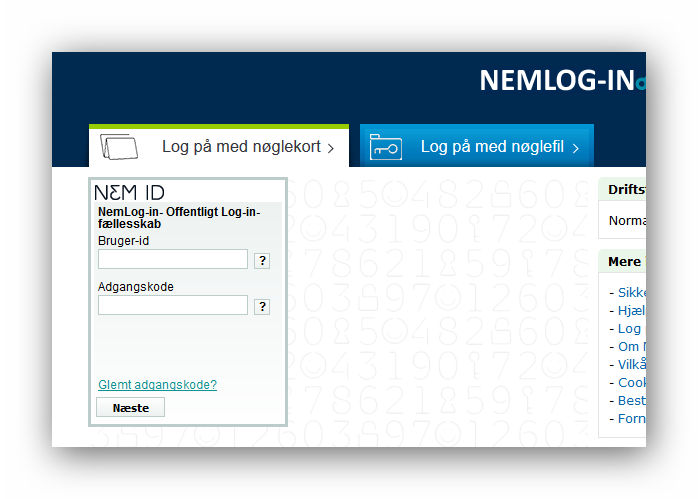Den danske digitale signatur hedder NemID. Og det kunne det vel egentligt også have været. Nemt, altså. Men det er lykkedes at lave et væld af vejledninger placeret på forskellige hjemmesider, som det er tilpas vanskeligt at opspore, så det er alt andet end nemt. Og når forskellige udgaver af NemID ikke virker i alle Internet browsere og hjemmesidernes henvisning til hinanden sker ved at starte en ny browser, så man kan starte i Firefox (der klarer det meste) men alligevel ende i Edge (der ikke er voldsomt meget bevendt), så bliver det ikke bedre.
Så her vil jeg forsøge at skabe lidt overblik over de hyppigste problemstillinger med digital signatur.
Elektronisk underskrift (digital signatur, certifikat) findes i (mindst) to udgaver: Din underskrift som privatperson (som regel knyttet sammen med et papkort, som du har i din tegnebog) og din underskrift som medarbejder i en virksomhed: Medarbejdersignatur.
Medarbejdersignatur
Medarbejdersignaturen kan være lavet på en af to måder: Som papkort (ligesom den private) eller som fil. Papkortet kan du bruge fra enhver computer med internet adgang; filen skal sikkerhedskopieres og indlæses på alle de computere, hvor du ønsker at bruge den. Indlæsning på en Mac er lidt besværlig, se min vejledning her: NemID på Mac
Under alle omstændigheder, skal du før login vælge om du bruger den ene eller anden metode (Vælg faneblad på et billede, som det, der vises nedenfor)
Medarbejdersignaturer administreres fra den NemID konto som er knyttet samen med den første medarbejdersignatur, som firmaet har fået. Denne konto kan oprette yderligere medarbejdersignaturer og ændre, hvad hver enkelt signatur kan bruges til: Som udgangspunkt kan en medarbejdersignatur bruges til at logge ind på diverse offentlige hjemmesider som fx virk.dk og e-boks.dk. Hvis signaturen også skal bruges til at sende elektronisk underskrevet mail, skal signaturen have tildelt denne rettighed af administratoren. For at sende “sikker mail”, altså email hvor indholdet er krypteret, skal afsenderen først have modtaget en elektronisk underskrevet mail fra den, der skal have “sikker mail”. (Underskriften bruges til at kryptere mailens indhold og modtageren – der selvfølgelig også har sin egen underskrift – bruger så det tilknyttede certifikat til at dekryptere indholdet tilbage til læsbar form). Alternativt kan afsenderen hente medarbejdercertifikatet fra NemId’s søgeside (hvor du også kan finde ud af om en mailadresse har tilknyttet et certifikat): https://service.nemid.nu/dk-da/support/soeg_certifikat/
Funktionscertifikat og e-faktura
En virksomhed kan ud over medarbejdersignaturer også oprette et funktionscertifikat – det bruges fx til afsendelse af e-fakturaer ved hjælp af erhvervsstyrelsens gratis e-faktura gateway: nemhandel.dk.
Indstil din standard internetbrowser
Da de forskellige hjemmesider, der er blandet ind i diverse vejledninger, henviser til hinanden på en måde der starter en ny internet browser, kan du risikere at sidde og bruge en anden browser end du egentligt havde tænkt dig. For tiden er Firefox det bedste valg og for at sikre, at du bliver i firefox bør du sikre, at Firefox er valgt som din standard internet browser. Metoden er forskellig i Windows 7 og Windows 10 og på Mac. Det enkleste er, at få Firefox til at undersøge m den er standard internet browser, når den starter (Åbn Firefox indstillinger – det står som noget af det første på siden) og så svare Ja tak et passende antal gange. I Windows 10 er det en anelse forvirrende: Du får vist et skærmbillede, hvor den nuværende standard internet browser står på listen og for at vælge en anden (Firefox) skal du klikke på den, du ikke vil bruge mere. Enormt logisk.
Flere oplysninger på nets.eu siden om kundesupport: https://www.nets.eu/dk-da/kundeservice
Generel Microsoft artikel om digital signatur